画像をアップロードしようとすると、エラーになってアップロードできません
イメージアップロードのご操作で下記エラーが発生した際に、画像編集ソフトにて画像形式の変更や、
画像サイズの縮小をして頂くとエラーが解消される場合があります。
※ デジカメで撮った画像は3~4MBとなることもあります
【エラーの内容】
画像形式は GIF、JPG 形式で投稿してください。
画像のアップロードが正しく行われませんでした。
【原因】
画像サイズと画像形式を確認してください。
画像は1MB(~2MB程度)までアップロード可能です。
Windwosパソコンには【ペイント】という簡易画像編集ソフトがありますので、画像の形式変更や
サイズの縮小手順につきまして、下記ご操作をご参考ください。
【 画像形式の変更と、画像サイズの縮小方法手順 】
- ペイントを起動します
([スタート]メニュー-[すべてのプログラム]-[アクセサリ]-[ペイント]の手順)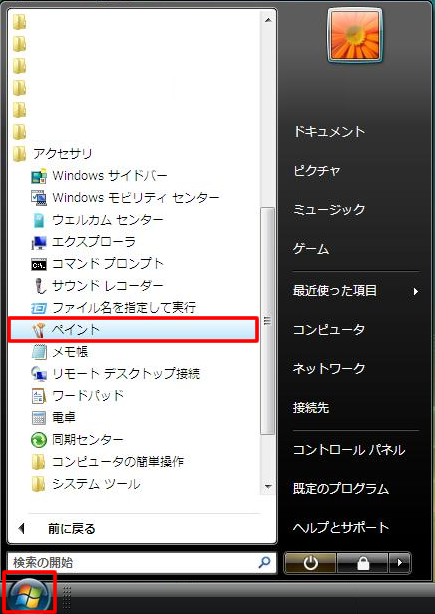
- 左上メニューの[ファイル]-[開く]をクリックします。
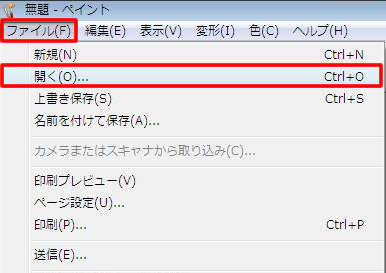
- 対象の画像を選択し、[開く]ボタンをクリックします。
画像形式の変更のみの場合は、手順7へおすすみください。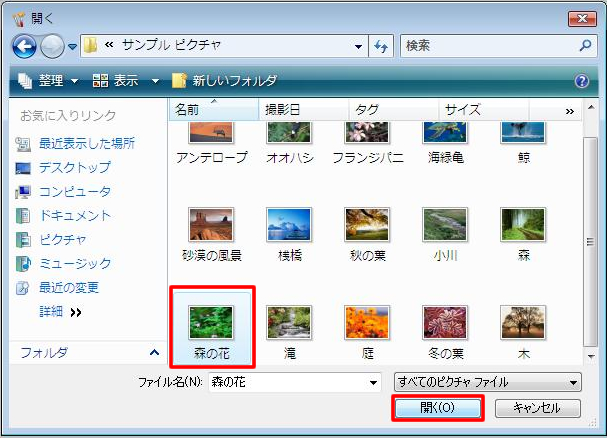
- 画像が表示されましたら、画面上部メニュー[変形]-[サイズ変更/傾斜(※1)]をクリックします。
※1 Windows XPやWindows 2000の場合は、[伸縮と傾き]のメニューとなります。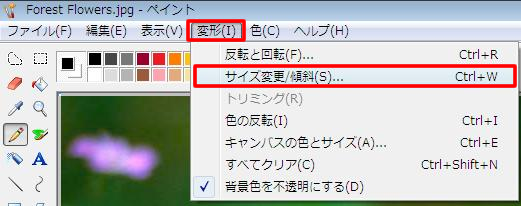
- サイズ変更枠内の[水平方向]と[垂直方向]が「100%」の設定となっていますので、縮小したい
割合(※2)を[水平方向]と[垂直方向]に同じ数値を入力し、[OK]ボタンをクリックします。
※2 半分のサイズにしたい場合は水平方向と垂直方向を50%、4分の1のサイズにしたい場合は
25%を入力します。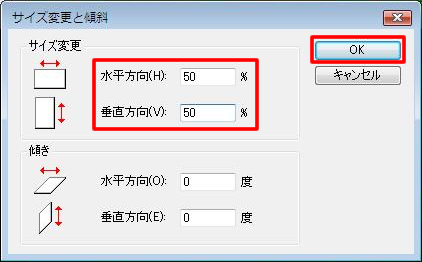
- 画像が縮小されました。縮小した画像を保存します。

さらに縮小したい場合には、上部メニュー[編集]-[元に戻す]をクリックし、画像サイズを
元に戻した後に手順4~5をご操作ください。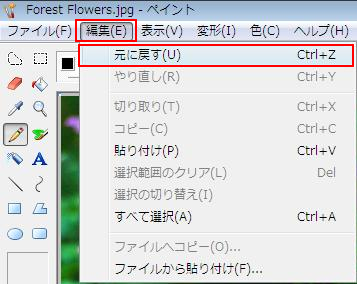
- 左上メニュー[ファイル]-[名前を付けて保存]をクリックします。
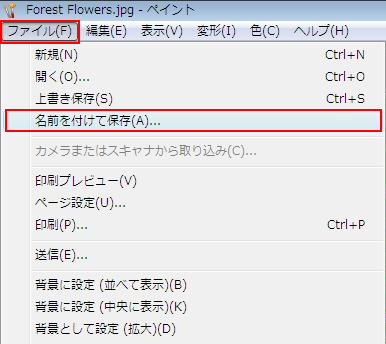
- ファイル名欄に、元画像のファイル名とは違うファイル名を入力します。
元画像と同じ名前で保存すると、元画像が無くなってしまいますのでご注意ください。
ファイルの種類欄は、「JEPG(jpg)」か「GIF」を選択します。
[保存]ボタンをクリックします。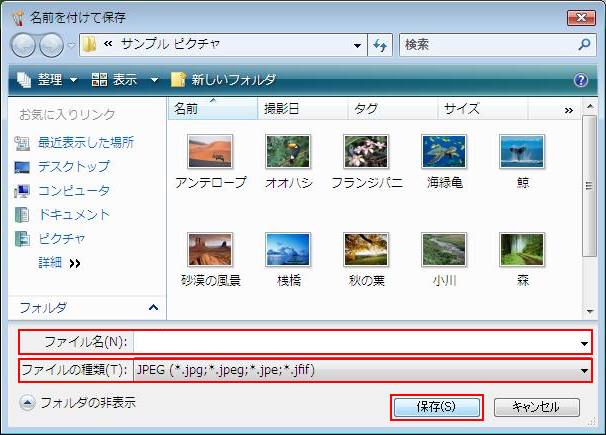
下記画面が表示されましたら、[いいえ]ボタンをクリックします。
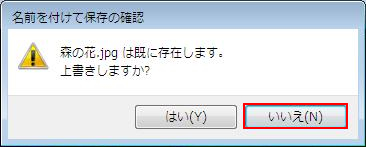
- 画像が保存されました。
コミュプラスの編集画面にて、再度イメージアップロードをお試しください。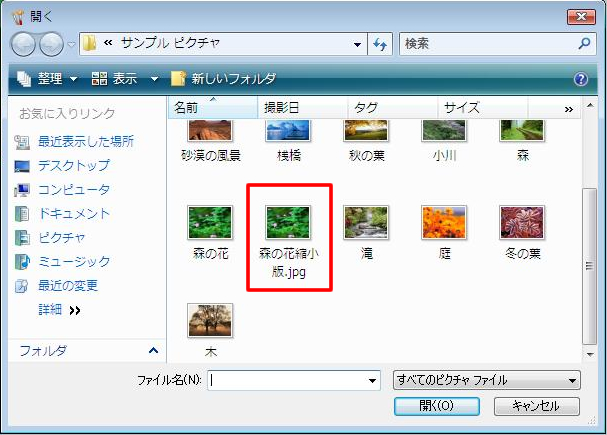
この情報は参考になりましたか?
記事の評価: 参考になった
記事の評価: 参考になった

